Leitfaden - „Von Daten zur Bereitstellung in einer Stunde mit Jaspersoft“
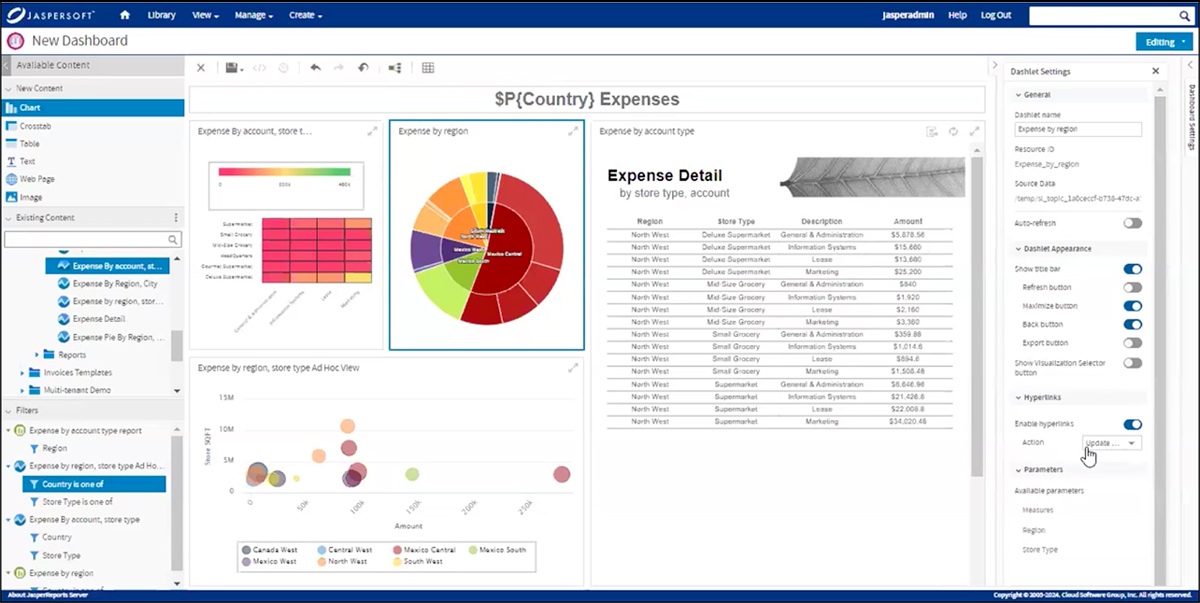
Anwendungen mit integriertem Reporting und Analysen ermöglichen Endbenutzern, neue Erkenntnisse zu gewinnen und anpassbare Datenvisualisierungen innerhalb einer vertrauten Benutzeroberfläche zu erstellen. Das Einbetten dieser praktischen Funktionen in eine Anwendung kann jedoch komplex und zeitaufwendig sein. Selbst erfahrene Entwickler können mehrere Tage damit verbringen, die Authentifizierung und die Benutzeroberfläche zu integrieren, was die Kosten erhöhen und die Entwicklung verlangsamen kann.
Jaspersoft vereinfacht diesen Prozess, indem es eine anpassbare Plattform für das Design, die Verwaltung und die Bereitstellung von Berichten bietet. Entwickler können diese Reporting- und Analyselösung in jede Anwendung integrieren, sodass sie kein eigenes Tool von Grund auf neu entwickeln müssen.
Dieser Leitfaden erklärt, wie Sie mit Jaspersoft starten und Visualize.js nutzen, um Visualisierungen in Ihre Anwendung einzubinden. Durch das Befolgen unserer einfachen Schritte können Sie Ihre Daten in weniger als einer Stunde in einen interaktiven, in Ihre Anwendung eingebetteten Bericht verwandeln.
Was ist Jaspersoft?
Jaspersoft bietet Ihnen alles, was Sie benötigen, um jeden gewünschten Bericht zu erstellen und zu liefern.
Jaspersoft ist eine anpassbare Reporting- und Analyseplattform, die flexibel, entwicklerfreundlich und skalierbar ist, um den Anforderungen von Unternehmen jeder Größe gerecht zu werden. Sie ermöglicht es Unternehmen, Datenvisualisierungen und Berichte mit pixelgenauer Präzision zu erstellen, einzubetten und zu verwalten.
Jaspersoft ist in zwei Editionen verfügbar – einer kommerziellen und einer Community-Edition. Unternehmen können diesen Leitfaden nutzen, um die passende Version für ihre spezifischen Anforderungen auszuwählen.
So erstellen Sie Berichte mit Jaspersoft
Jaspersoft bietet mehrere Tools für die Gestaltung von Berichten. Dieser Leitfaden behandelt:
Jaspersoft Studio: Dieser leistungsstarke Berichts-Designer ermöglicht es Benutzern, hochformatierte, pixelgenau gestaltete Berichte und Datenvisualisierungen zu erstellen und auf eine Vielzahl von Datenquellen zuzugreifen. Es ist als Desktop-Tool oder über eine Webanwendung verfügbar.
Ad-hoc-Designer: Dieser webbasierte Drag-and-Drop-Berichtsdesigner verfügt über eine intuitive Benutzeroberfläche, die Endbenutzern volle Kontrolle über die Erstellung von Berichten gibt.
Dashboard-Designer: Diese webbasierte Benutzeroberfläche ermöglicht es Benutzern, Dashboards aus bereits vorhandenen Elementen zusammenzustellen und neue Visualisierungen zu erstellen, um wichtige Informationen schnell und einfach verständlich zu machen.
So stellen Sie Berichte mit Jaspersoft bereit
Dieser Leitfaden zeigt, wie Visualisierungen mit Visualize.js bereitgestellt werden. Jaspersoft bietet jedoch mehrere Möglichkeiten zur Bereitstellung und Verteilung von Berichten, darunter:
JasperReports Library Diese Open-Source-Java-Reporting-Engine ermöglicht es Benutzern, Berichte innerhalb von Java-Anwendungen zu erstellen und bereitzustellen.
REST-API Über diese Schnittstelle können Clients mit dem JasperReports Server interagieren, um Berichte auszuführen, zu exportieren und zu planen.
JasperReports Server-Benutzeroberfläche: Benutzer können Berichte mit der Ad-hoc-Reporting-Oberfläche erstellen und sie zu aussagekräftigen Dashboards zusammenstellen.
Visualize.js: Dieses JavaScript-API-Framework ermöglicht es Entwicklern, interaktive Datenvisualisierungen und Berichte nahtlos in Webanwendungen einzubetten.
Was Sie für den Einstieg benötigen
Bevor Sie mit der Gestaltung Ihres Berichts beginnen, führen Sie die folgenden vorbereitenden Schritte aus:
Laden Sie JasperReports Server und Jaspersoft Studio herunter und installieren Sie sie auf Ihrem Computer.
Sammeln Sie Verbindungsinformationen für Ihre Datenquellen.
Frischen Sie Ihre Kenntnisse in Webentwicklung, bandbasiertem Berichtdesign, JavaScript und SQL auf.
Erstellen Sie eine Webseite, in die Sie die Datenvisualisierung einbetten werden.
Bereiten Sie Inhalte für Ihr Dashboard vor.
Lassen Sie uns anfangen
Folgen Sie diesen einfachen Schritten, um ein interaktives Dashboard in eine Webseite einzubinden und mit der kommerziellen Edition von Jaspersoft bereitzustellen:
1. Stellen Sie eine Verbindung zu den Daten her
Verwenden Sie die Dropdown-Menüs, um den Typ der Datenquelle auszuwählen, den Datenbanknamen einzugeben und Ihre Benutzeranmeldedaten einzugeben. Der JasperReports Server generiert automatisch eine Datenquellen-URL, die Sie zur späteren Verwendung kopieren sollten.
Um dies zu tun:
Melden Sie sich beim JasperReports Server an.
Verwenden Sie die Menüs, um zu "Erstellen" und dann zu "Datenquelle" zu navigieren.
Verwenden Sie die Dropdown-Menüs, um den Typ der Datenquelle auszuwählen, den Datenbanknamen einzugeben und Ihre Benutzeranmeldedaten einzugeben. Alternativ können Sie auch die URL eingeben.
Testen Sie die Verbindung.
Speichern Sie die Datenquelle.
Sie benötigen außerdem eine Datenverbindung im Desktop-Designer. Öffnen Sie dazu Jaspersoft Studio und führen Sie die folgenden Schritte aus:
Klicken Sie im "Repository Explorer" mit der rechten Maustaste und wählen Sie "Datenadapter erstellen"
Wählen Sie "Datenbank-JDBC-Adapter"
Wählen Sie die Art der Datenbank aus.
Geben Sie den Benutzernamen und das Kennwort für die URL der Datenquelle ein, um eine Verbindung zu Ihrer Datenbank herzustellen.
Testen Sie die Verbindung.
Speichern Sie den Adapter.
2. Einen detaillierten Bericht erstellen
In Jaspersoft Studio:
Klicken Sie im Menü "Datei" auf "Neu" und wählen Sie "JasperReport“.
Wählen Sie eine vorgefertigte Vorlage oder erstellen Sie Ihr eigenes Berichtsformat.
Benennen Sie den Bericht und klicken Sie auf "Weiter“.
Wählen Sie den oben erstellten Datenadapter aus, erstellen Sie eine Abfrage zum Abrufen Ihrer detaillierten Daten und klicken Sie anschließend auf "Weiter".
Wählen Sie "Fertigstellen", um den Bericht zu erstellen.
Passen Sie den Bericht nach Ihren Wünschen an:
Eingabeparameter hinzufügen und den Parameter in der Abfrage verwenden.
Passen Sie alle Eigenschaften an, z. B. den Titel und den Untertitel des Berichts.
Formatieren Sie die Spaltenüberschriften, einschließlich Ausrichtung, Abstände, Formatierung usw.
Klicken Sie auf die Registerkarte "Vorschau", um den Bericht anzuzeigen.
Veröffentlichen Sie den Bericht auf dem Server und wählen Sie bei Aufforderung die Datenquelle vom Server aus.
3. Erstellen Sie eine Domäne auf Basis der Daten
Domänen sind Strukturen zur Verwaltung von Daten im JasperReports Server. Sie verbinden sich mit einer normalen Datenquelle, wählen Tabellen und Spalten aus, verknüpfen sie mit anderen, ordnen die Ergebnisse in geschäftsrelevante Datensätze, vergeben aussagekräftige Bezeichnungen und steuern den Zugriff basierend auf Benutzern und Rollen.
So erstellen Sie eine Domäne:
Verwenden Sie die Menüs, um zu "Erstellen" und dann zu "Domäne" zu navigieren.
Wählen Sie Ihre Datenquelle.
Wählen Sie auf der Registerkarte "Datenverwaltung" das Schema und die Tabellen aus, die Sie in die Domäne aufnehmen möchten.
Erstellen Sie auf der Registerkarte "Verknüpfungen" die Verbindungen/Verknüpfungen zwischen den Tabellen.
Erstellen Sie auf der Registerkarte "Datendarstellung" die Struktur, die der Ad-hoc-Benutzer/Berichtsdesigner sehen wird. Dazu gehören Beschriftungen, Beschreibungen, Verwendung und Datenformatierung.
Zusätzlich können Sie Sicherheitseinstellungen und Lokalisierungen hinzufügen, auch wenn dies fortgeschrittene Aktionen sind.
Speichern Sie die Domäne.
4. Erstellen Sie eine Zusammenfassungsansicht der Daten
So erstellen Sie Ihre Zusammenfassungsansicht:
Klicken Sie auf "Erstellen" und dann auf "Ad-hoc-Ansicht"
Wählen Sie die Domäne.
Wählen Sie den Visualisierungstyp.
Verwenden Sie die Drag-and-Drop-Schnittstelle, um Daten in die für den Visualisierungstyp erforderlichen Zeilen und Spalten einzufügen.
Fügen Sie bei Bedarf einen Filter hinzu, um eine Teilmenge der Daten anzuzeigen.
Verwenden Sie das Panel "Format", um das Visualisierungsformat anzupassen.
Speichern Sie die Ad-hoc-Ansicht.
Die Benutzer können auch die Art der Visualisierung ändern und Filter hinzufügen, um die Daten aus verschiedenen Perspektiven zu betrachten.
5. Verbinden Sie die Datenvisualisierungen in einem Dashboard
Um die Datenvisualisierungen einzubinden:
Wählen Sie im Menü "Erstellen" die Option "Dashboard"
Fügen Sie oben eine „Text“-Komponente hinzu.
Fügen Sie mehrere Berichte zum Dashboard hinzu, einschließlich der oben erstellten.
Ändern Sie die "Dashlet"-Eigenschaften für die hinzugefügten Berichte, wie z. B. das Hinzufügen von Schaltflächen, die Steuerung der Reaktionsfähigkeit und die Aktivierung von Hyperlinks, wo dies erforderlich ist.
Optional kann das Dashboard um Eingabeelemente zur Steuerung der einzelnen Berichte ergänzt werden.
Falls gewünscht, erstellen Sie einen Filter, um Informationen aus der Anwendung in das Dashboard zu übertragen.
Erstellen Sie ein neues Diagramm im Handumdrehen.
Aktivieren Sie den Hyperlink im Diagramm.
Verwenden Sie den Dialog "Parameterzuordnung", um Ereignisse und Filter mit Komponenten innerhalb des Dashboards oder der externen Navigation zu verknüpfen.
Verwenden Sie das Panel "Dashboard-Einstellungen", um die Formatierung anzupassen.
Speichern Sie das Dashboard.
6. Hinzufügen des Dashboards zu einer Webseite
Speichern Sie das fertige Dashboard im Repository und klicken Sie auf die Schaltfläche "Einbettungscode abrufen". Fügen Sie diesen Code in den HTML-Code der Webseite ein, um ihn einfach einzubetten. Dazu gehören:
Der Ort, an dem sich das Javascript des Servers befindet
JavaScript zur Einrichtung der Sicherheit
Javascript zur Erstellung des Dashboards
Zusätzliches JavaScript kann verwendet werden, um erweiterte Funktionen zu implementieren, darunter Eingabesteuerungen, erweiterte Navigation und Interaktivität.
Führen Sie die Webseite aus, um das eingebettete Dashboard live in der Anwendung zu sehen.
Andere Dienstleistungen von Jaspersoft
Über das Einbetten von Berichten hinaus bietet Jaspersoft Mehrwert durch diese Funktionen:
Integrierte Sicherheit: JasperReports Server verwendet Authentifizierungsmethoden und datengestützte Sicherheitsmechanismen, um vertrauliche Daten zu schützen und Zugriffsberechtigungen zu steuern.
Mehrmandantenfähigkeit: Jaspersoft ermöglicht es Ihnen, mehrere Benutzer- und Kundengruppen bequem über eine zentrale Konsole zu verwalten.
Skalierbarkeit: Die cloud-native Plattform ermöglicht es Entwicklern, das Reporting zu skalieren, indem sie weitere Datenquellen hinzufügen und Berichte an mehr Benutzer verteilen.
Eingabeelemente: Leistungsstarke Filter ermöglichen den Benutzern die Ausgabe von Berichten anzupassen.
Erste Schritte mit eingebettetem Reporting
Dieser grundlegende Leitfaden bietet nur einen ersten Einblick in die leistungsstarken Reporting- und Analysefunktionen von Jaspersoft. Starten Sie noch heute eine kostenlose 30-Tage-Testversion, um die Reporting-Tools der Plattform zu erkunden, oder kontaktieren Sie uns für weitere Informationen.
Sie können sich auch unser aktuelles Webinar (42:07) ansehen, um eine detaillierte Anleitung zur Gestaltung von Berichten mit Jaspersoft zu erhalten.
Testen Sie Jaspersoft 30 Tage lang kostenlos
Effizientes Entwerfen, Einbetten und Verteilen von Berichten und Dashboards in großem Umfang mit Jaspersoft.
Ähnliche Ressourcen
NEU!
Monatliche Live-Demos mit Fragen und Antworten
Jeden 3. Mittwoch in 3 Regionen von unseren Lösungsingenieuren veranstaltet.
Data to Delivery in an Hour With Jaspersoft
Enjoy this practical, demonstrative webinar where our Solution Engineer goes from data to delivery in under an hour using Jaspersoft. He shows you everything from data connectivity, visualization and report design, to implementation on a web page.
Dr. Jaspersoft: Embed Your Analytics with Visualize.js
Unlock the power of embedded analytics with Jaspersoft and discover how to seamlessly integrate analytics into your platform using the Visualize.js framework. This webinar demonstrates efficient practices and features that will help you to transform your data into actionable insights with ease!
